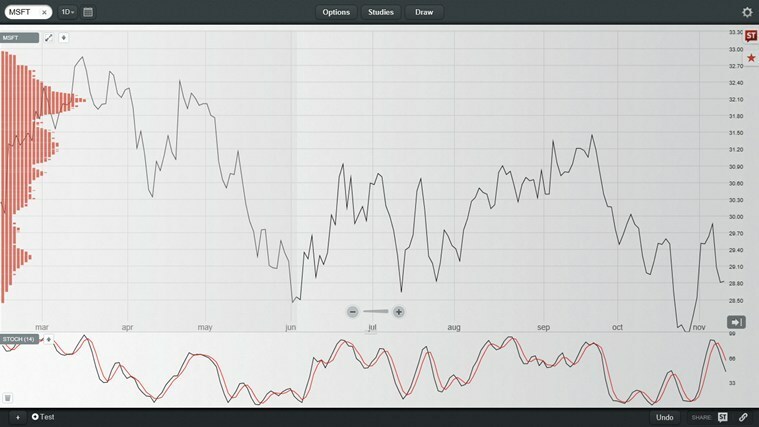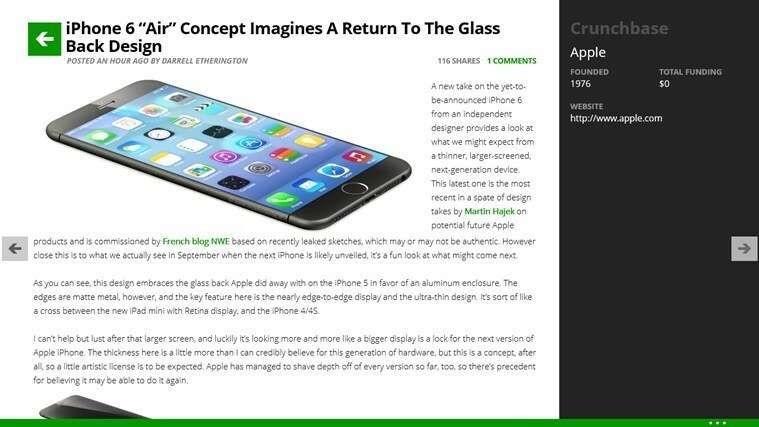Transformando artigos difíceis de ler em textos digeríveis
- Para usar o SciSpace Copilot, você precisa criar uma conta e fazer login para começar a usar a ferramenta.
- Você pode explicar termos complexos, parafrasear textos e verificar a detecção de IA.
- Fique ligado enquanto revelamos como configurá-lo e outros recursos dignos de nota que você pode estar perdendo.

Se você já encontrou um tópico que não entendeu, o SciSpace Copilot pode ajudá-lo a quebrar suas complexidades com explicações simples.
Então, se você deseja ter uma experiência científica mais divertida e significativa, dê uma olhada no SciSpace Copilot e como você pode usar esse recurso a seu favor.
O que é o copiloto do SciSpace?
Como testamos, revisamos e avaliamos?
Trabalhamos nos últimos 6 meses na construção de um novo sistema de revisão sobre como produzimos conteúdo. Usando-o, refizemos posteriormente a maioria de nossos artigos para fornecer experiência prática real nos guias que criamos.
Para mais detalhes você pode ler como testamos, revisamos e avaliamos no WindowsReport.
O SciSpace não é um assistente comum de pesquisa de IA. Centenas de Software de IA e Sites de IA estão disponíveis, mas o SciSpace vai além para descompactar e explicar trabalhos de pesquisa complexos em um jargão menos técnico.
O objetivo é permitir que pessoas sem formação em ciências ou matemática leiam artigos científicos e compreendam facilmente seus principais conceitos.
Como você usa o SciSpace Copilot?
1. Configurando o SciSpace Copilot
1.0 Criando uma conta com SciSpace Copilot
- Inicie um navegador de sua escolha e navegue até o Site do Copiloto SciSpace.
- Acerte o Inscrever-se botão no canto superior direito da página.

- Preencha as credenciais necessárias: endereço de e-mail e senha e clique em Inscrever-se.

- Insira o seu Fundo eÁrea de estudo, então clique Feito.

- Vá para o seu e-mail e clique no link de verificação para confirmar sua conta e você terá feito login.
1.1 Navegando na interface do usuário
- Barra de pesquisa – Este é o local onde você pode fazer upload de artigos e obter insights diretamente do repositório do SciSpace ou de sua própria biblioteca que você possa ter criado.
- Extensão do Chrome – Na sua página inicial, você verá uma extensão do Chrome. Clique nele e você será direcionado para a loja virtual do Chrome. Adicione a extensão e agora você não precisará abrir o SciSpace sempre que quiser pesquisar um artigo.

- SciSpace menu – O menu aparecerá no painel esquerdo quando você passar o mouse. Aqui você conhecerá sua Biblioteca e outras ferramentas para facilitar seu trabalho.
- Jornais populares – Ao rolar para baixo, você obterá uma coleção de artigos baseados em sua área de especialização ou nas diversas áreas que você selecionou ao se inscrever.
- Ajuda do SciSpace – Você obterá o chatbot do SciSpace no canto inferior esquerdo. Se você tiver algum problema com a ferramenta, poderá obter respostas conversando com o bot.

1.2 Personalizando configurações e preferências
- Preferências de idioma – O SciSpace está disponível em vários idiomas. Se você tiver um trabalho de pesquisa e quiser que ele seja explicado em um idioma diferente, poderá ajustar suas configurações. Basta clicar na sua Biblioteca e expandir o Copilot no canto inferior direito. Agora selecione o idioma selecionado no menu suspenso. Depois de destacar o texto que deseja explicar, o Copilot irá explicá-lo no idioma escolhido.

- Marcar artigos – Se quiser salvar um artigo para uso posterior, você pode marcá-lo como favorito. Basta abrir o artigo de pesquisa e, logo acima do título, clicar em Salvar. Você será solicitado a criar uma coleção. Aqui, você pode dar um novo nome à sua coleção e salvá-los como papéis nessa nova coleção. Você também pode criar quantas coleções quiser e elas serão salvas na sua Biblioteca.

- Compartilhe artigos – Se desejar compartilhar o trabalho de pesquisa com outras pessoas, clique no ícone Compartilhar e, no menu suspenso, selecione o modo de compartilhamento de sua preferência.
- As equipes permitirão que os clientes usem IA para gerar planos de fundo personalizados
- Erro de AI de personagem, tente novamente: como corrigir este erro de rede
- Criamos imagens com DALL-E 3 no Bing Chat; os resultados são incríveis
- O Bing fará parte das experiências de chat da Meta AI
- A atualização mais recente do Bing Chat Precise Mode o tornará ainda mais preciso
2. Usando recursos do SciSpace Copilot
- Encontrar termos técnicos e explicações – Se você se deparar com um termo desconhecido e não tiver tempo de ir ao dicionário, basta destacar a palavra e selecionar Explicar. O SciSpace definirá o termo técnico.
- Gerando perguntas de acompanhamento – Se após o termo técnico ter sido explicado, mas você ainda não entendeu, pode clicar em Seguir. Isso permite que você obtenha mais informações e ajuda a entender melhor o contexto.
- Acessando explicações no idioma nativo – Isso pode ser feito conforme mencionado acima na seção de preferências de idioma.
- Dando feedback – Você também pode deixar comentários sobre as respostas do SciSpace. Se você acha que as respostas foram suficientes ou precisa de mais profundidade, você pode deixar comentários para melhorias futuras.
- Gerador de citações – Se você não tem tempo ou não conhece vários formatos de citações, esta ferramenta pode ajudá-lo a gerá-los. Você pode colar um URL ou adicionar texto manualmente.
- Utilizando ferramentas com tecnologia de IA e extensões do Chrome – A ferramenta possui um Detector de IA, e Copiloto lido com IA. O primeiro ajuda a criar conteúdo sem IA, analisando e digitalizando o conteúdo. A leitura do Copilot com IA ajuda você a digitalizar centenas de páginas e criar resumos ou uma visão geral do artigo sem ter que digitalizar as páginas.
- Análise de artigos e artigos científicos – O SciSpace pode analisar um artigo em segundos, fornecendo uma explicação concisa. Com as perguntas predefinidas, você pode facilmente passar pelas partes importantes e seguir em frente rapidamente.
- Paráfrase – Se você deseja criar conteúdo, a ferramenta pode ajudá-lo a parafrasear o texto e humanizá-lo para que não pareça robótico. No entanto, você está melhor usando geradores de conteúdo de IA de código aberto pois são mais confiáveis.
É seguro usar o SciSpace?
É totalmente seguro usar o SciSpace e até incentivado. O principal objetivo da ferramenta é simplificar os termos técnicos utilizados na literatura científica para que você possa obter explicações mais simples.
Além disso, ferramentas adicionais, como o detector de IA, ajudam a evitar a desonestidade acadêmica ao produzir conteúdo sem IA. Torna-se problemático quando você usa a ferramenta de paráfrase e não dá crédito aos autores originais.
Tais anomalias podem ser facilmente detectadas usando software de avaliação de redação pois possuem recursos integrados para detectar plágio. Você prefere usar uma ferramenta de IA poderosa, como Cactus IA para ajudá-lo a refinar suas habilidades de escrita e produzir conteúdo de qualidade.
E isso é tudo sobre como usar o SciSpace. Adoraríamos saber sua opinião sobre esta ferramenta e sua experiência, caso você a tenha usado. Você acha que é uma necessidade ou apenas mais uma ferramenta para perpetuar a preguiça? Deixe-nos saber sua opinião na seção de comentários abaixo.